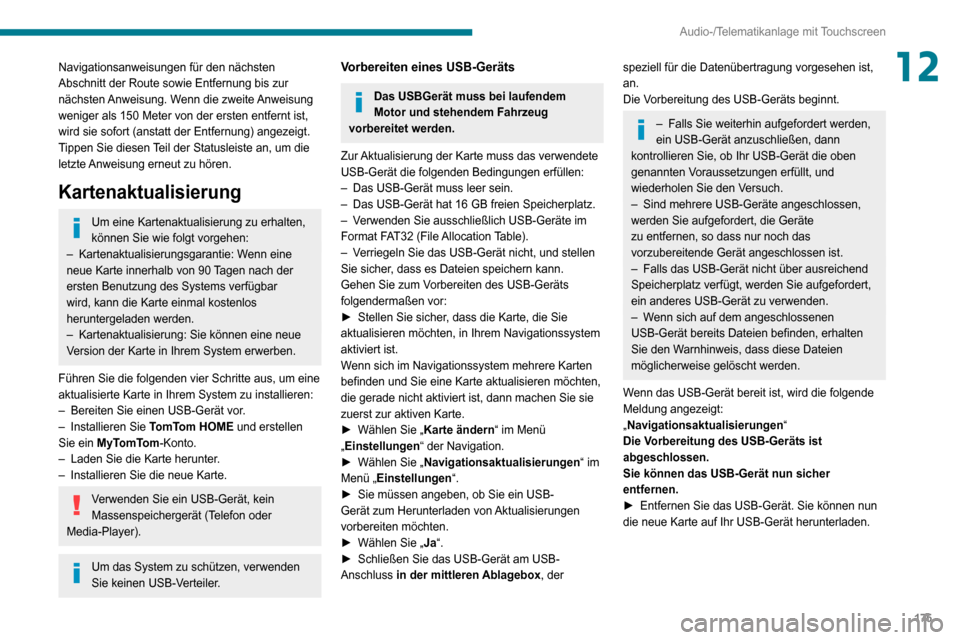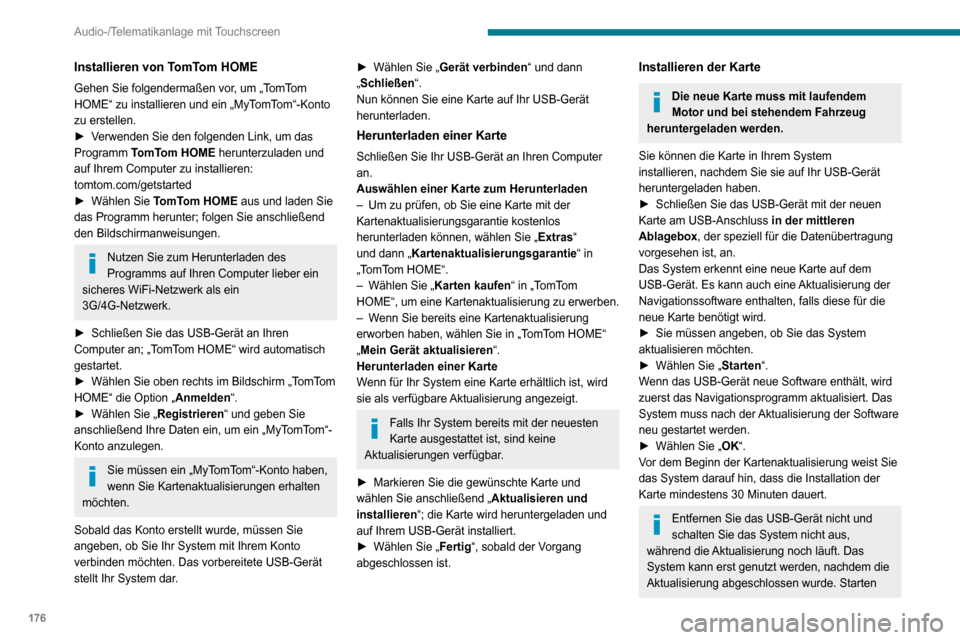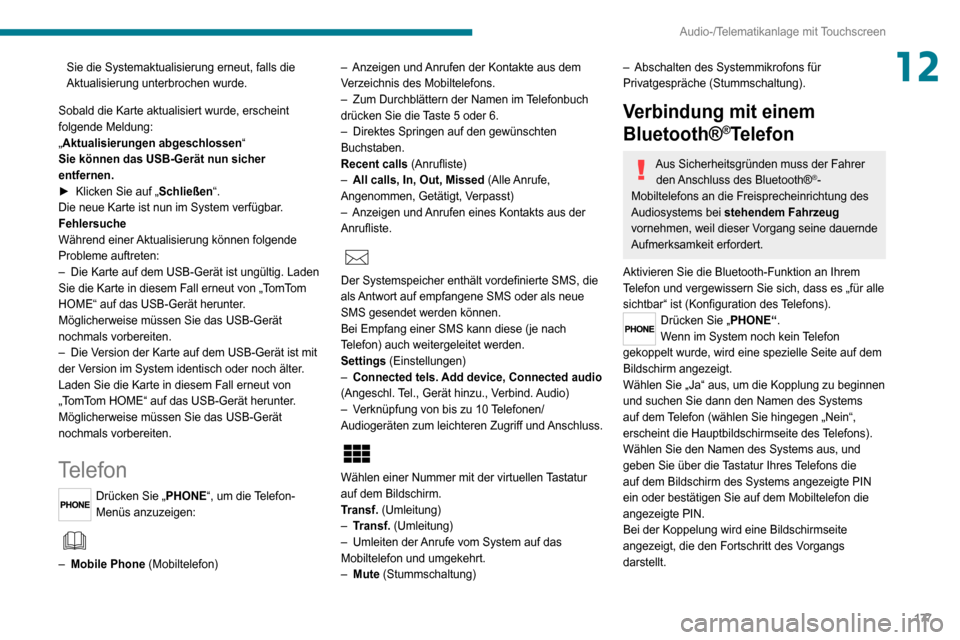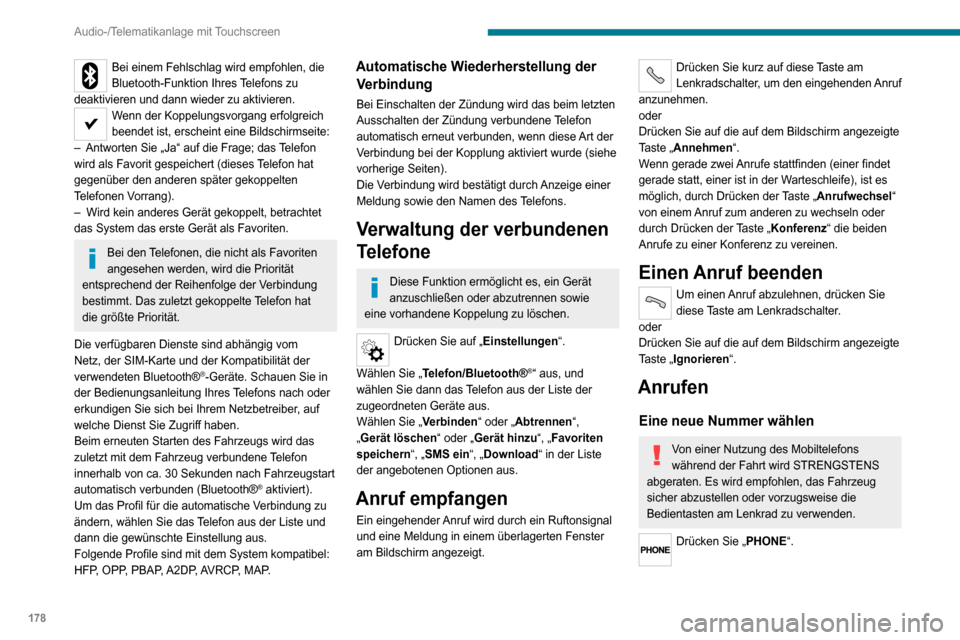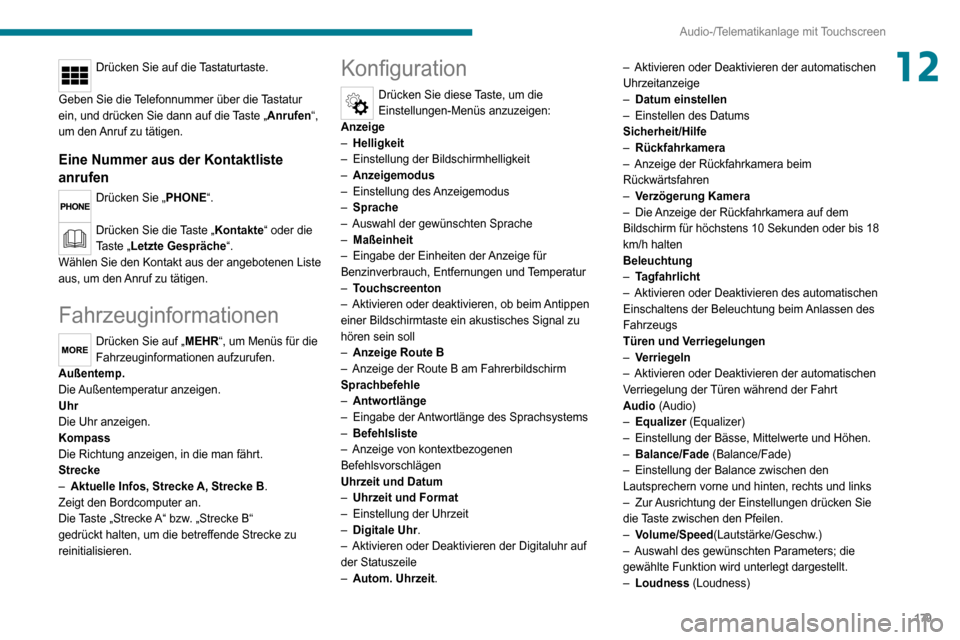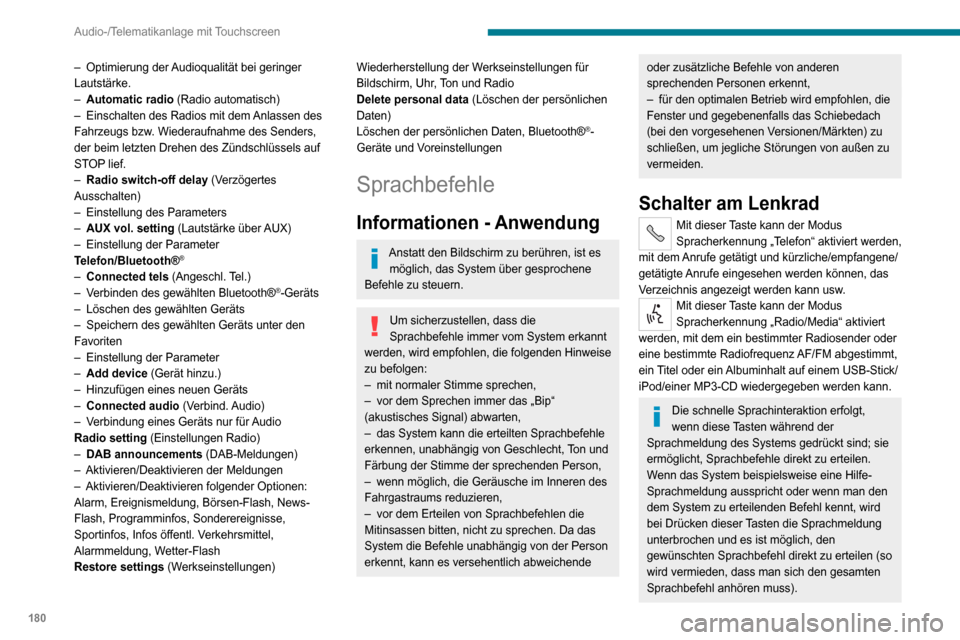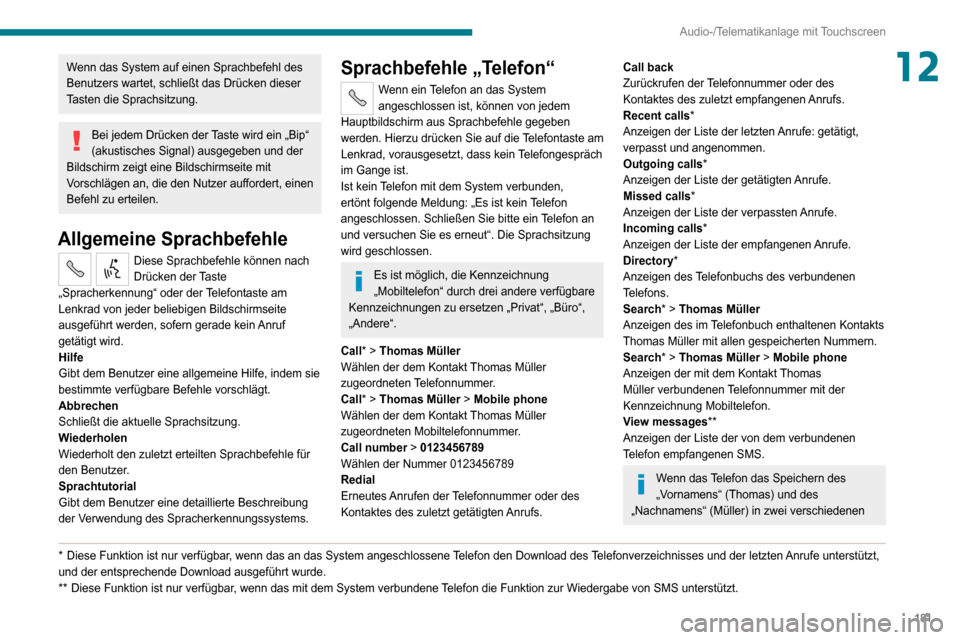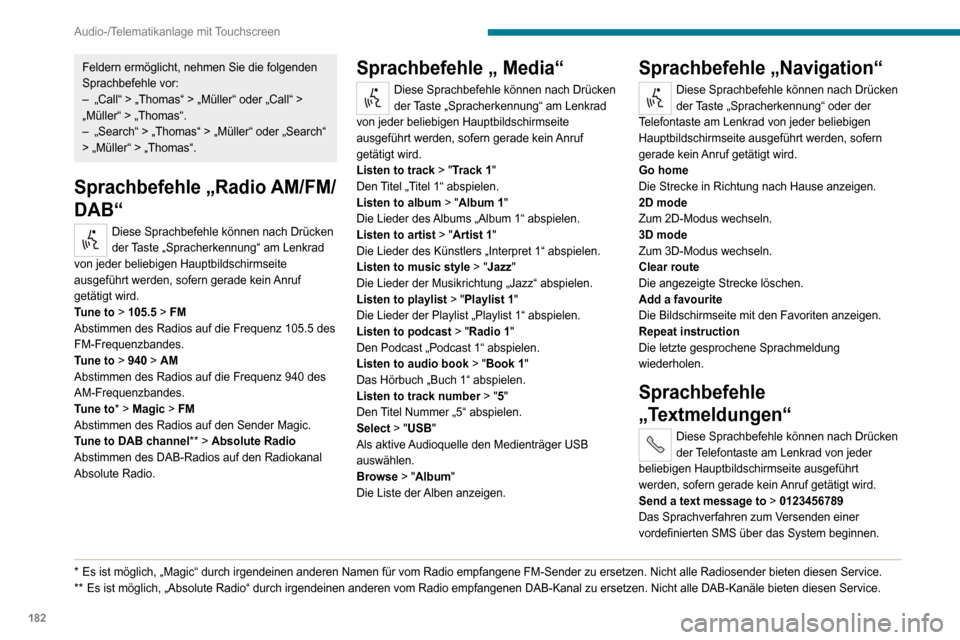Page 177 of 196
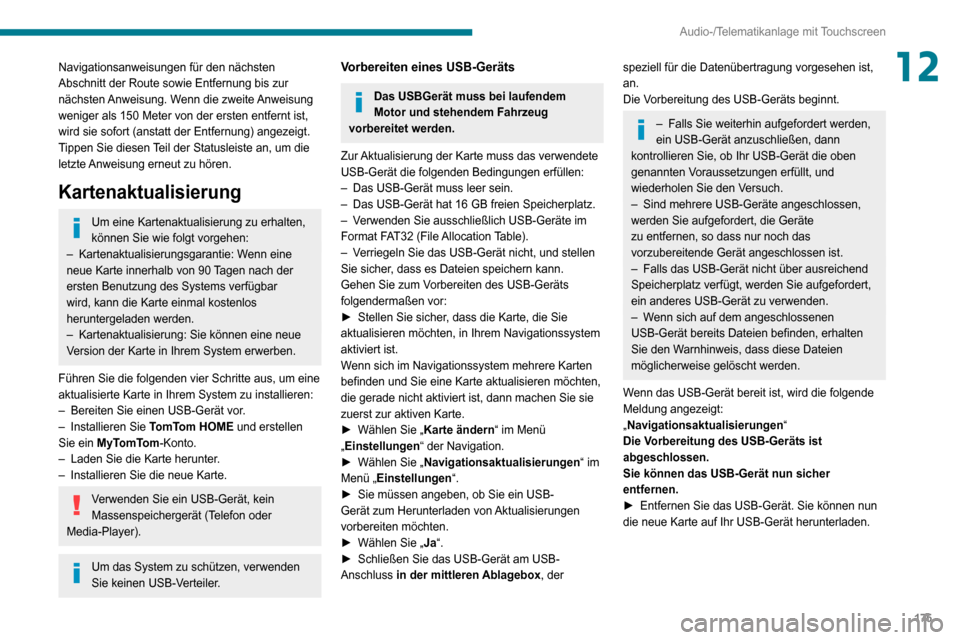
175
Audio-/Telematikanlage mit Touchscreen
12Navigationsanweisungen für den nächsten
Abschnitt der Route sowie Entfernung bis zur
nächsten Anweisung. Wenn die zweite Anweisung
weniger als 150 Meter von der ersten entfernt ist,
wird sie sofort (anstatt der Entfernung) angezeigt.
Tippen Sie diesen Teil der Statusleiste an, um die
letzte Anweisung erneut zu hören.
Kartenaktualisierung
Um eine Kartenaktualisierung zu erhalten,
können Sie wie folgt vorgehen:
– Kartenaktualisierungsgarantie: Wenn eine neue Karte innerhalb von 90 Tagen nach der
ersten Benutzung des Systems verfügbar
wird, kann die Karte einmal kostenlos
heruntergeladen werden.
– Kartenaktualisierung: Sie können eine neue Version der Karte in Ihrem System erwerben.
Führen Sie die folgenden vier Schritte aus, um eine
aktualisierte Karte in Ihrem System zu installieren:
– Bereiten Sie einen USB-Gerät vor .– Installieren Sie TomTom HOME und erstellen
Sie ein MyTomTom-Konto.
– Laden Sie die Karte herunter .– Installieren Sie die neue Karte.
Verwenden Sie ein USB-Gerät, kein
Massenspeichergerät (Telefon oder
Media-Player).
Um das System zu schützen, verwenden
Sie keinen USB-Verteiler.
Vorbereiten eines USB-Geräts
Das USB Gerät muss bei laufendem Motor und stehendem Fahrzeug
vorbereitet werden.
Zur Aktualisierung der Karte muss das verwendete
USB-Gerät die folgenden Bedingungen erfüllen:
– Das USB-Gerät muss leer sein.– Das USB-Gerät hat 16 GB freien Speicherplatz.– Verwenden Sie ausschließlich USB-Geräte im Format FAT32 (File Allocation Table).– Verriegeln Sie das USB-Gerät nicht, und stellen Sie sicher, dass es Dateien speichern kann.
Gehen Sie zum Vorbereiten des USB-Geräts
folgendermaßen vor:
► Stellen Sie sicher, dass die Karte, die Sie aktualisieren möchten, in Ihrem Navigationssystem
aktiviert ist.
Wenn sich im Navigationssystem mehrere Karten
befinden und Sie eine Karte aktualisieren möchten, die gerade nicht aktiviert ist, dann machen Sie sie
zuerst zur aktiven Karte.
► Wählen Sie „Karte ändern“ im Menü
„Einstellungen “ der Navigation.
► Wählen Sie „Navigationsaktualisierungen“ im Menü „Einstellungen“.► Sie müssen angeben, ob Sie ein USB-Gerät zum Herunterladen von Aktualisierungen
vorbereiten möchten.
► Wählen Sie „Ja“.► Schließen Sie das USB-Gerät am USB-Anschluss in der mittleren Ablagebox, der
speziell für die Datenübertragung vorgesehen ist,
an.
Die Vorbereitung des USB-Geräts beginnt.
– Falls Sie weiterhin aufgefordert werden, ein USB-Gerät anzuschließen, dann
kontrollieren Sie, ob Ihr USB-Gerät die oben
genannten Voraussetzungen erfüllt, und
wiederholen Sie den Versuch.
– Sind mehrere USB-Geräte angeschlossen, werden Sie aufgefordert, die Geräte
zu entfernen, so dass nur noch das
vorzubereitende Gerät angeschlossen ist.
– Falls das USB-Gerät nicht über ausreichend Speicherplatz verfügt, werden Sie aufgefordert,
ein anderes USB-Gerät zu verwenden.
– Wenn sich auf dem angeschlossenen USB-Gerät bereits Dateien befinden, erhalten Sie den Warnhinweis, dass diese Dateien
möglicherweise gelöscht werden.
Wenn das USB-Gerät bereit ist, wird die folgende
Meldung angezeigt:
„Navigationsaktualisierungen“
Die Vorbereitung des USB-Geräts ist
abgeschlossen.
Sie können das USB-Gerät nun sicher
entfernen.
► Entfernen Sie das USB-Gerät. Sie können nun die neue Karte auf Ihr USB-Gerät herunterladen.
Page 178 of 196
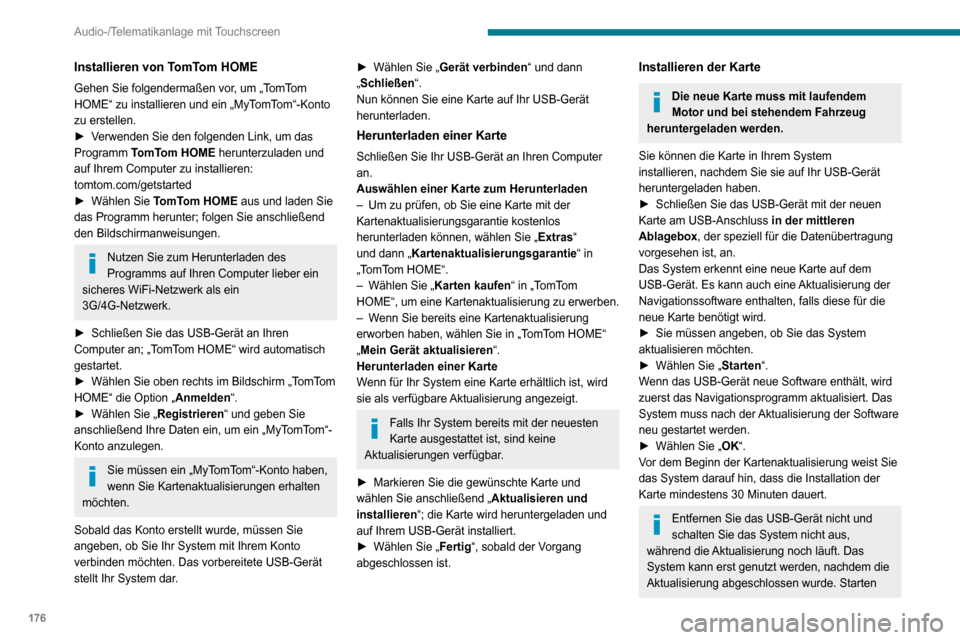
176
Audio-/Telematikanlage mit Touchscreen
Installieren von TomTom HOME
Gehen Sie folgendermaßen vor, um „TomTom
HOME“ zu installieren und ein „MyTomTom“-Konto
zu erstellen.
► Verwenden Sie den folgenden Link, um das Programm TomTom HOME herunterzuladen und
auf Ihrem Computer zu installieren:
tomtom.com/getstarted
► Wählen Sie TomTom HOME aus und laden Sie
das Programm herunter; folgen Sie anschließend
den Bildschirmanweisungen.
Nutzen Sie zum Herunterladen des
Programms auf Ihren Computer lieber ein
sicheres WiFi-Netzwerk als ein
3G/4G-Netzwerk.
► Schließen Sie das USB-Gerät an Ihren Computer an; „TomTom HOME“ wird automatisch
gestartet.
► Wählen Sie oben rechts im Bildschirm „T omTom HOME“ die Option „Anmelden“.► Wählen Sie „Registrieren“ und geben Sie
anschließend Ihre Daten ein, um ein „MyTomTom“-
Konto anzulegen.
Sie müssen ein „MyTomTom“-Konto haben,
wenn Sie Kartenaktualisierungen erhalten
möchten.
Sobald das Konto erstellt wurde, müssen Sie
angeben, ob Sie Ihr System mit Ihrem Konto
verbinden möchten. Das vorbereitete USB-Gerät
stellt Ihr System dar.
► Wählen Sie „Gerät verbinden“ und dann
„Schließen“.
Nun können Sie eine Karte auf Ihr USB-Gerät
herunterladen.
Herunterladen einer Karte
Schließen Sie Ihr USB-Gerät an Ihren Computer
an.
Auswählen einer Karte zum Herunterladen
– Um zu prüfen, ob Sie eine Karte mit der Kartenaktualisierungsgarantie kostenlos
herunterladen können, wählen Sie „ Extras“
und dann „ Kartenaktualisierungsgarantie“ in
„TomTom HOME“.
– Wählen Sie „Karten kaufen“ in „TomTom
HOME“, um eine Kartenaktualisierung zu erwerben.
– Wenn Sie bereits eine Kartenaktualisierung erworben haben, wählen Sie in „TomTom HOME“
„Mein Gerät aktualisieren“.
Herunterladen einer Karte
Wenn für Ihr System eine Karte erhältlich ist, wird
sie als verfügbare Aktualisierung angezeigt.
Falls Ihr System bereits mit der neuesten
Karte ausgestattet ist, sind keine
Aktualisierungen verfügbar.
► Markieren Sie die gewünschte Karte und wählen Sie anschließend „ Aktualisieren und
installieren“; die Karte wird heruntergeladen und
auf Ihrem USB-Gerät installiert.
► Wählen Sie „Fertig“, sobald der Vorgang
abgeschlossen ist.
Installieren der Karte
Die neue Karte muss mit laufendem
Motor und bei stehendem Fahrzeug
heruntergeladen werden.
Sie können die Karte in Ihrem System
installieren, nachdem Sie sie auf Ihr USB-Gerät
heruntergeladen haben.
► Schließen Sie das USB-Gerät mit der neuen Karte am USB-Anschluss in der mittleren
Ablagebox, der speziell für die Datenübertragung
vorgesehen ist, an.
Das System erkennt eine neue Karte auf dem
USB-Gerät. Es kann auch eine Aktualisierung der
Navigationssoftware enthalten, falls diese für die
neue Karte benötigt wird.
► Sie müssen angeben, ob Sie das System aktualisieren möchten.► Wählen Sie „Starten“.
Wenn das USB-Gerät neue Software enthält, wird
zuerst das Navigationsprogramm aktualisiert. Das
System muss nach der Aktualisierung der Software
neu gestartet werden.
► Wählen Sie „OK“.
Vor dem Beginn der Kartenaktualisierung weist Sie
das System darauf hin, dass die Installation der
Karte mindestens 30 Minuten dauert.
Entfernen Sie das USB-Gerät nicht und
schalten Sie das System nicht aus,
während die Aktualisierung noch läuft. Das
System kann erst genutzt werden, nachdem die
Aktualisierung abgeschlossen wurde. Starten
Sie die Systemaktualisierung erneut, falls die Aktualisierung unterbrochen wurde.
Sobald die Karte aktualisiert wurde, erscheint
folgende Meldung:
„Aktualisierungen abgeschlossen“
Sie können das USB-Gerät nun sicher
entfernen.
► Klicken Sie auf „Schließen“.
Die neue Karte ist nun im System verfügbar.
Fehlersuche
Während einer Aktualisierung können folgende
Probleme auftreten:
– Die Karte auf dem USB-Gerät ist ungültig. Laden Sie die Karte in diesem Fall erneut von „TomTom
HOME“ auf das USB-Gerät herunter.
Möglicherweise müssen Sie das USB-Gerät
nochmals vorbereiten.
– Die Version der Karte auf dem USB-Gerät ist mit der Version im System identisch oder noch älter.
Laden Sie die Karte in diesem Fall erneut von
„TomTom HOME“ auf das USB-Gerät herunter.
Möglicherweise müssen Sie das USB-Gerät
nochmals vorbereiten.
Telefon
Drücken Sie „PHONE“, um die Telefon-
Menüs anzuzeigen:
– Mobile Phone (Mobiltelefon)
Page 179 of 196
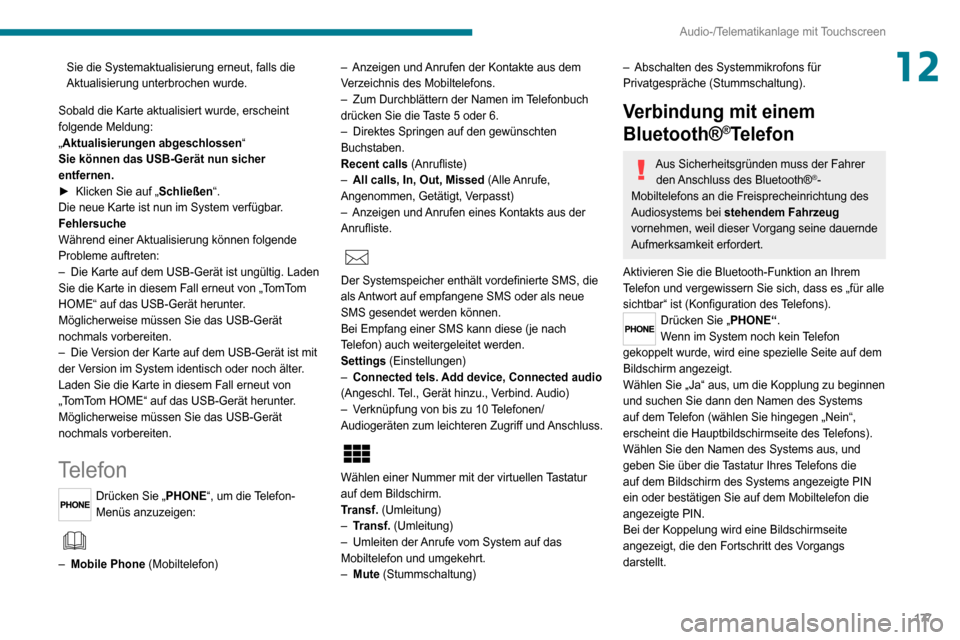
177
Audio-/Telematikanlage mit Touchscreen
12Sie die Systemaktualisierung erneut, falls die
Aktualisierung unterbrochen wurde.
Sobald die Karte aktualisiert wurde, erscheint
folgende Meldung:
„Aktualisierungen abgeschlossen“
Sie können das USB-Gerät nun sicher
entfernen.
► Klicken Sie auf „Schließen“.
Die neue Karte ist nun im System verfügbar.
Fehlersuche
Während einer Aktualisierung können folgende
Probleme auftreten:
– Die Karte auf dem USB-Gerät ist ungültig. Laden Sie die Karte in diesem Fall erneut von „TomTom
HOME“ auf das USB-Gerät herunter.
Möglicherweise müssen Sie das USB-Gerät
nochmals vorbereiten.
– Die Version der Karte auf dem USB-Gerät ist mit der Version im System identisch oder noch älter.
Laden Sie die Karte in diesem Fall erneut von
„TomTom HOME“ auf das USB-Gerät herunter.
Möglicherweise müssen Sie das USB-Gerät
nochmals vorbereiten.
Telefon
Drücken Sie „PHONE“, um die Telefon-
Menüs anzuzeigen:
– Mobile Phone (Mobiltelefon)
– Anzeigen und Anrufen der Kontakte aus dem Verzeichnis des Mobiltelefons.– Zum Durchblättern der Namen im Telefonbuch drücken Sie die Taste 5 oder 6.– Direktes Springen auf den gewünschten Buchstaben.
Recent calls (Anrufliste)
– All calls, In, Out, Missed (Alle Anrufe,
Angenommen, Getätigt, Verpasst)
– Anzeigen und Anrufen eines Kontakts aus der Anrufliste.
Der Systemspeicher enthält vordefinierte SMS, die
als Antwort auf empfangene SMS oder als neue
SMS gesendet werden können.
Bei Empfang einer SMS kann diese (je nach
Telefon) auch weitergeleitet werden.
Settings (Einstellungen)
– Connected tels. Add device, Connected audio
(Angeschl. Tel., Gerät hinzu., Verbind. Audio)
– Verknüpfung von bis zu 10 Telefonen/Audiogeräten zum leichteren Zugriff und Anschluss.
Wählen einer Nummer mit der virtuellen Tastatur
auf dem Bildschirm.
Transf. (Umleitung)
– Transf. (Umleitung)– Umleiten der Anrufe vom System auf das Mobiltelefon und umgekehrt.– Mute (Stummschaltung)
– Abschalten des Systemmikrofons für Privatgespräche (Stummschaltung).
Verbindung mit einem
Bluetooth®
®Telefon
Aus Sicherheitsgründen muss der Fahrer
den Anschluss des Bluetooth®®-
Mobiltelefons an die Freisprecheinrichtung des
Audiosystems bei stehendem Fahrzeug
vornehmen, weil dieser Vorgang seine dauernde
Aufmerksamkeit erfordert.
Aktivieren Sie die Bluetooth-Funktion an Ihrem
Telefon und vergewissern Sie sich, dass es „für alle
sichtbar“ ist (Konfiguration des Telefons).
Drücken Sie „PHONE“.
Wenn im System noch kein Telefon
gekoppelt wurde, wird eine spezielle Seite auf dem
Bildschirm angezeigt.
Wählen Sie „Ja“ aus, um die Kopplung zu beginnen
und suchen Sie dann den Namen des Systems
auf dem Telefon (wählen Sie hingegen „Nein“,
erscheint die Hauptbildschirmseite des Telefons).
Wählen Sie den Namen des Systems aus, und
geben Sie über die Tastatur Ihres Telefons die
auf dem Bildschirm des Systems angezeigte PIN
ein oder bestätigen Sie auf dem Mobiltelefon die
angezeigte PIN.
Bei der Koppelung wird eine Bildschirmseite
angezeigt, die den Fortschritt des Vorgangs
darstellt.
Page 180 of 196
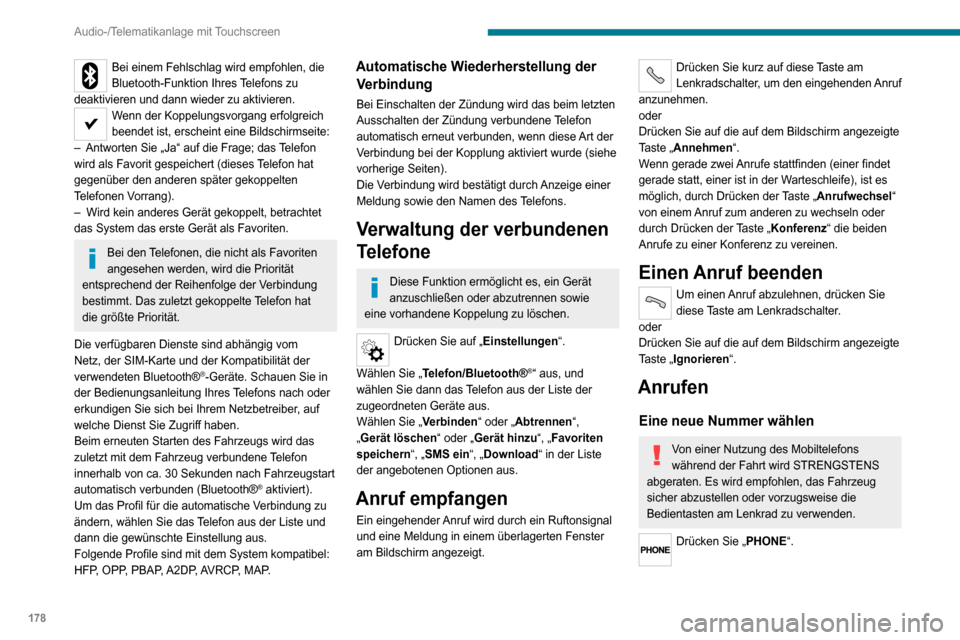
178
Audio-/Telematikanlage mit Touchscreen
Bei einem Fehlschlag wird empfohlen, die
Bluetooth-Funktion Ihres Telefons zu
deaktivieren und dann wieder zu aktivieren.
Wenn der Koppelungsvorgang erfolgreich
beendet ist, erscheint eine Bildschirmseite:
– Antworten Sie „Ja“ auf die Frage; das Telefon wird als Favorit gespeichert (dieses Telefon hat
gegenüber den anderen später gekoppelten
Telefonen Vorrang).
– Wird kein anderes Gerät gekoppelt, betrachtet das System das erste Gerät als Favoriten.
Bei den Telefonen, die nicht als Favoriten
angesehen werden, wird die Priorität
entsprechend der Reihenfolge der Verbindung
bestimmt. Das zuletzt gekoppelte Telefon hat
die größte Priorität.
Die verfügbaren Dienste sind abhängig vom
Netz, der SIM-Karte und der Kompatibilität der
verwendeten Bluetooth®
®-Geräte. Schauen Sie in
der Bedienungsanleitung Ihres Telefons nach oder
erkundigen Sie sich bei Ihrem Netzbetreiber, auf
welche Dienst Sie Zugriff haben.
Beim erneuten Starten des Fahrzeugs wird das
zuletzt mit dem Fahrzeug verbundene Telefon
innerhalb von ca. 30 Sekunden nach Fahrzeugstart
automatisch verbunden (Bluetooth®
® aktiviert).
Um das Profil für die automatische Verbindung zu
ändern, wählen Sie das Telefon aus der Liste und
dann die gewünschte Einstellung aus.
Folgende Profile sind mit dem System kompatibel:
HFP, OPP, PBAP, A2DP, AVRCP, MAP.
Automatische Wiederherstellung der Verbindung
Bei Einschalten der Zündung wird das beim letzten
Ausschalten der Zündung verbundene Telefon
automatisch erneut verbunden, wenn diese Art der
Verbindung bei der Kopplung aktiviert wurde (siehe
vorherige Seiten).
Die Verbindung wird bestätigt durch Anzeige einer
Meldung sowie den Namen des Telefons.
Verwaltung der verbundenen
Telefone
Diese Funktion ermöglicht es, ein Gerät
anzuschließen oder abzutrennen sowie
eine vorhandene Koppelung zu löschen.
Drücken Sie auf „Einstellungen “.
Wählen Sie „ Telefon/Bluetooth®
®“ aus, und
wählen Sie dann das Telefon aus der Liste der
zugeordneten Geräte aus.
Wählen Sie „ Verbinden“ oder „Abtrennen“,
„Gerät löschen“ oder „Gerät hinzu “, „Favoriten
speichern“, „SMS ein“, „Download “ in der Liste
der angebotenen Optionen aus.
Anruf empfangen
Ein eingehender Anruf wird durch ein Ruftonsignal
und eine Meldung in einem überlagerten Fenster
am Bildschirm angezeigt.
Drücken Sie kurz auf diese Taste am
Lenkradschalter, um den eingehenden Anruf
anzunehmen.
oder
Drücken Sie auf die auf dem Bildschirm angezeigte
Taste „Annehmen“.
Wenn gerade zwei Anrufe stattfinden (einer findet
gerade statt, einer ist in der Warteschleife), ist es
möglich, durch Drücken der Taste „Anrufwechsel“
von einem Anruf zum anderen zu wechseln oder
durch Drücken der Taste „Konferenz“ die beiden
Anrufe zu einer Konferenz zu vereinen.
Einen Anruf beenden
Um einen Anruf abzulehnen, drücken Sie
diese Taste am Lenkradschalter.
oder
Drücken Sie auf die auf dem Bildschirm angezeigte
Taste „Ignorieren“.
Anrufen
Eine neue Nummer wählen
Von einer Nutzung des Mobiltelefons
während der Fahrt wird STRENGSTENS
abgeraten. Es wird empfohlen, das Fahrzeug
sicher abzustellen oder vorzugsweise die
Bedientasten am Lenkrad zu verwenden.
Drücken Sie „PHONE“.
Drücken Sie auf die Tastaturtaste.
Geben Sie die Telefonnummer über die Tastatur
ein, und drücken Sie dann auf die Taste „Anrufen“,
um den Anruf zu tätigen.
Eine Nummer aus der Kontaktliste
anrufen
Drücken Sie „PHONE“.
Drücken Sie die Taste „Kontakte“ oder die
Taste „Letzte Gespräche“.
Wählen Sie den Kontakt aus der angebotenen Liste
aus, um den Anruf zu tätigen.
Fahrzeuginformationen
Drücken Sie auf „MEHR“, um Menüs für die
Fahrzeuginformationen aufzurufen.
Außentemp.
Die Außentemperatur anzeigen.
Uhr
Die Uhr anzeigen.
Kompass
Die Richtung anzeigen, in die man fährt.
Strecke
– Aktuelle Infos, Strecke A, Strecke B .
Zeigt den Bordcomputer an.
Die Taste „Strecke A“ bzw. „Strecke B“
gedrückt halten, um die betreffende Strecke zu
reinitialisieren.
Page 181 of 196
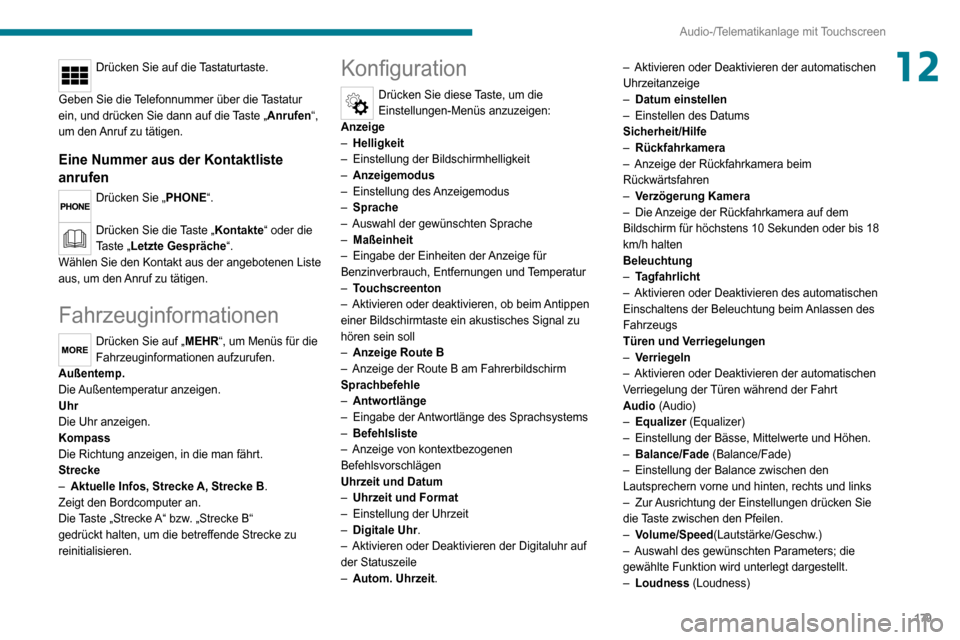
179
Audio-/Telematikanlage mit Touchscreen
12Drücken Sie auf die Tastaturtaste.
Geben Sie die Telefonnummer über die Tastatur
ein, und drücken Sie dann auf die Taste „Anrufen“,
um den Anruf zu tätigen.
Eine Nummer aus der Kontaktliste
anrufen
Drücken Sie „PHONE“.
Drücken Sie die Taste „Kontakte“ oder die
Taste „Letzte Gespräche“.
Wählen Sie den Kontakt aus der angebotenen Liste
aus, um den Anruf zu tätigen.
Fahrzeuginformationen
Drücken Sie auf „MEHR“, um Menüs für die
Fahrzeuginformationen aufzurufen.
Außentemp.
Die Außentemperatur anzeigen.
Uhr
Die Uhr anzeigen.
Kompass
Die Richtung anzeigen, in die man fährt.
Strecke
– Aktuelle Infos, Strecke A, Strecke B .
Zeigt den Bordcomputer an.
Die Taste „Strecke A“ bzw. „Strecke B“
gedrückt halten, um die betreffende Strecke zu
reinitialisieren.
Konfiguration
Drücken Sie diese Taste, um die
Einstellungen-Menüs anzuzeigen:
Anzeige
– Helligkeit– Einstellung der Bildschirmhelligkeit– Anzeigemodus– Einstellung des Anzeigemodus– Sprache– Auswahl der gewünschten Sprache– Maßeinheit– Eingabe der Einheiten der Anzeige für Benzinverbrauch, Entfernungen und Temperatur– Touchscreenton– Aktivieren oder deaktivieren, ob beim Antippen einer Bildschirmtaste ein akustisches Signal zu
hören sein soll
– Anzeige Route B– Anzeige der Route B am FahrerbildschirmSprachbefehle– Antwortlänge– Eingabe der Antwortlänge des Sprachsystems
– Befehlsliste– Anzeige von kontextbezogenen Befehlsvorschlägen
Uhrzeit und Datum
– Uhrzeit und Format– Einstellung der Uhrzeit– Digitale Uhr.– Aktivieren oder Deaktivieren der Digitaluhr auf der Statuszeile– Autom. Uhrzeit.
– Aktivieren oder Deaktivieren der automatischen Uhrzeitanzeige– Datum einstellen– Einstellen des DatumsSicherheit/Hilfe– Rückfahrkamera– Anzeige der Rückfahrkamera beim Rückwärtsfahren– Verzögerung Kamera– Die Anzeige der Rückfahrkamera auf dem Bildschirm für höchstens 10 Sekunden oder bis 18
km/h halten
Beleuchtung
– Tagfahrlicht– Aktivieren oder Deaktivieren des automatischen Einschaltens der Beleuchtung beim Anlassen des
Fahrzeugs
Türen und Verriegelungen
– Verriegeln– Aktivieren oder Deaktivieren der automatischen Verriegelung der Türen während der Fahrt
Audio (Audio)
– Equalizer (Equalizer)
– Einstellung der Bässe, Mittelwerte und Höhen.– Balance/Fade (Balance/Fade)– Einstellung der Balance zwischen den Lautsprechern vorne und hinten, rechts und links– Zur Ausrichtung der Einstellungen drücken Sie die Taste zwischen den Pfeilen.– Volume/Speed(Lautstärke/Geschw.)– Auswahl des gewünschten Parameters; die gewählte Funktion wird unterlegt dargestellt.– Loudness (Loudness)
Page 182 of 196
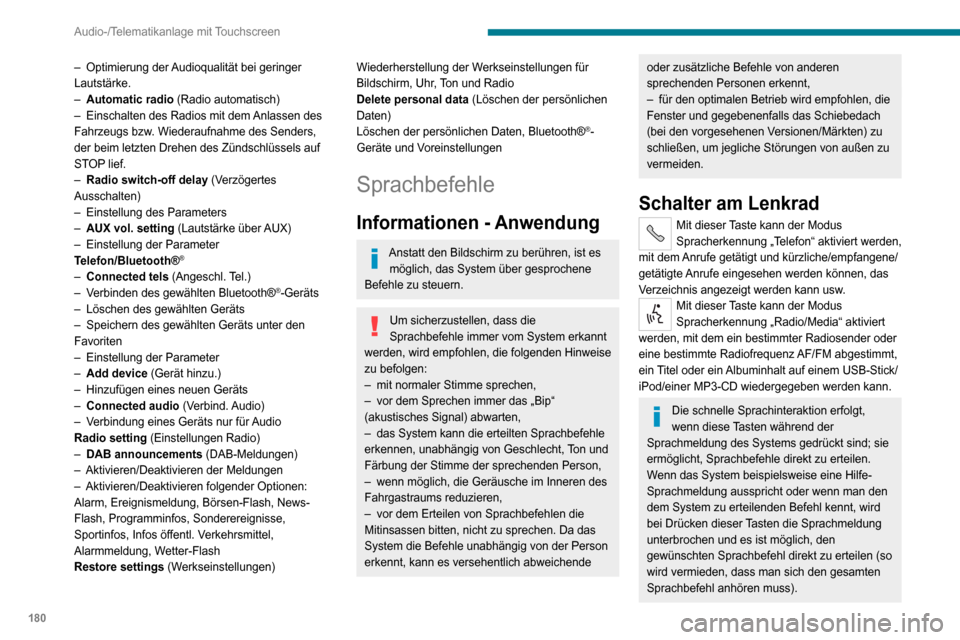
180
Audio-/Telematikanlage mit Touchscreen
– Optimierung der Audioqualität bei geringer Lautstärke.– Automatic radio (Radio automatisch)– Einschalten des Radios mit dem Anlassen des Fahrzeugs bzw. Wiederaufnahme des Senders,
der beim letzten Drehen des Zündschlüssels auf
STOP lief.
– Radio switch-off delay (Verzögertes
Ausschalten)
– Einstellung des Parameters– AUX vol. setting (Lautstärke über AUX)– Einstellung der ParameterTelefon/Bluetooth®®
– Connected tels (Angeschl. Tel.)– Verbinden des gewählten Bluetooth®®-Geräts– Löschen des gewählten Geräts– Speichern des gewählten Geräts unter den Favoriten– Einstellung der Parameter– Add device (Gerät hinzu.)– Hinzufügen eines neuen Geräts– Connected audio (Verbind. Audio)– Verbindung eines Geräts nur für Audio
Radio setting (Einstellungen Radio)– DAB announcements (DAB-Meldungen)– Aktivieren/Deaktivieren der Meldungen– Aktivieren/Deaktivieren folgender Optionen: Alarm, Ereignismeldung, Börsen-Flash, News-
Flash, Programminfos, Sonderereignisse,
Sportinfos, Infos öffentl. Verkehrsmittel,
Alarmmeldung, Wetter-Flash
Restore settings (Werkseinstellungen)
Wiederherstellung der Werkseinstellungen für
Bildschirm, Uhr, Ton und Radio
Delete personal data (Löschen der persönlichen
Daten)
Löschen der persönlichen Daten, Bluetooth®
®-
Geräte und Voreinstellungen
Sprachbefehle
Informationen - Anwendung
Anstatt den Bildschirm zu berühren, ist es möglich, das System über gesprochene
Befehle zu steuern.
Um sicherzustellen, dass die
Sprachbefehle immer vom System erkannt
werden, wird empfohlen, die folgenden Hinweise
zu befolgen:
– mit normaler Stimme sprechen,– vor dem Sprechen immer das „Bip“ (akustisches Signal) abwarten,
– das System kann die erteilten Sprachbefehle erkennen, unabhängig von Geschlecht, Ton und
Färbung der Stimme der sprechenden Person,
– wenn möglich, die Geräusche im Inneren des Fahrgastraums reduzieren,– vor dem Erteilen von Sprachbefehlen die Mitinsassen bitten, nicht zu sprechen. Da das
System die Befehle unabhängig von der Person
erkennt, kann es versehentlich abweichende
oder zusätzliche Befehle von anderen
sprechenden Personen erkennt,
– für den optimalen Betrieb wird empfohlen, die Fenster und gegebenenfalls das Schiebedach
(bei den vorgesehenen Versionen/Märkten) zu
schließen, um jegliche Störungen von außen zu
vermeiden.
Schalter am Lenkrad
Mit dieser Taste kann der Modus
Spracherkennung „Telefon“ aktiviert werden,
mit dem Anrufe getätigt und kürzliche/empfangene/
getätigte Anrufe eingesehen werden können, das
Verzeichnis angezeigt werden kann usw.
Mit dieser Taste kann der Modus
Spracherkennung „Radio/Media“ aktiviert
werden, mit dem ein bestimmter Radiosender oder
eine bestimmte Radiofrequenz AF/FM abgestimmt,
ein Titel oder ein Albuminhalt auf einem USB-Stick/
iPod/einer MP3-CD wiedergegeben werden kann.
Die schnelle Sprachinteraktion erfolgt,
wenn diese Tasten während der
Sprachmeldung des Systems gedrückt sind; sie
ermöglicht, Sprachbefehle direkt zu erteilen.
Wenn das System beispielsweise eine Hilfe-
Sprachmeldung ausspricht oder wenn man den
dem System zu erteilenden Befehl kennt, wird
bei Drücken dieser Tasten die Sprachmeldung
unterbrochen und es ist möglich, den
gewünschten Sprachbefehl direkt zu erteilen (so
wird vermieden, dass man sich den gesamten
Sprachbefehl anhören muss).
Wenn das System auf einen Sprachbefehl des Benutzers wartet, schließt das Drücken dieser
Tasten die Sprachsitzung.
Bei jedem Drücken der Taste wird ein „Bip“
(akustisches Signal) ausgegeben und der
Bildschirm zeigt eine Bildschirmseite mit
Vorschlägen an, die den Nutzer auffordert, einen
Befehl zu erteilen.
Allgemeine Sprachbefehle
Diese Sprachbefehle können nach Drücken der Taste
„Spracherkennung“ oder der Telefontaste am
Lenkrad von jeder beliebigen Bildschirmseite
ausgeführt werden, sofern gerade kein Anruf
getätigt wird.
Hilfe
Gibt dem Benutzer eine allgemeine Hilfe, indem sie
bestimmte verfügbare Befehle vorschlägt.
Abbrechen
Schließt die aktuelle Sprachsitzung.
Wiederholen
Wiederholt den zuletzt erteilten Sprachbefehle für
den Benutzer.
Sprachtutorial
Gibt dem Benutzer eine detaillierte Beschreibung
der Verwendung des Spracherkennungssystems.
* Diese Funktion ist nur verfügbar, wenn das an das System angeschlossene Telefon den Download des Telefonverzeichnisses und der letzten Anrufe unterstützt, und der entsprechende Download ausgeführt wurde.
** Diese Funktion ist nur verfügbar, wenn das mit dem System verbundene Telefon die Funktion zur Wiedergabe von SMS unterstützt.
Page 183 of 196
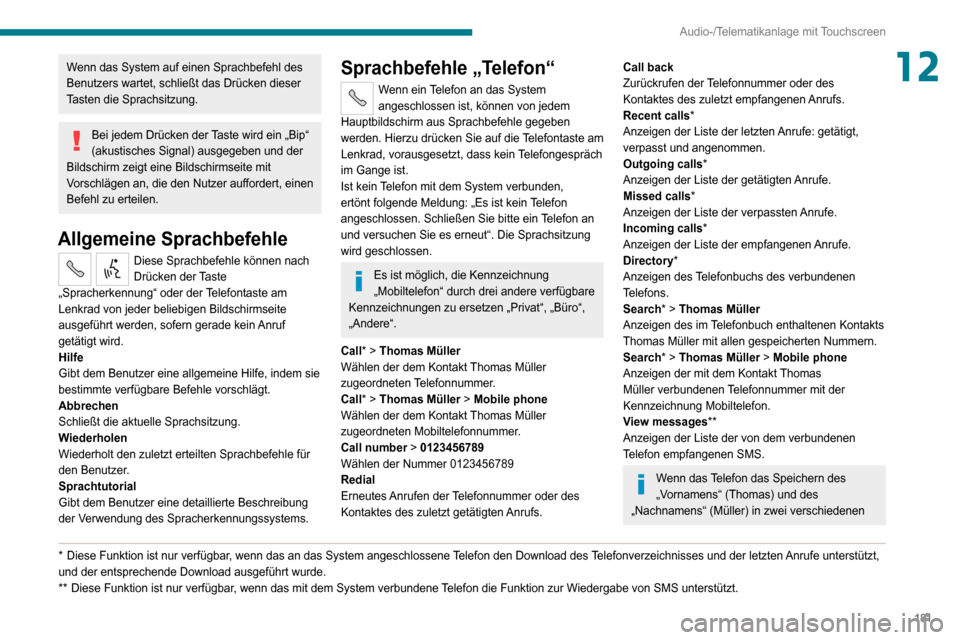
181
Audio-/Telematikanlage mit Touchscreen
12Wenn das System auf einen Sprachbefehl des
Benutzers wartet, schließt das Drücken dieser
Tasten die Sprachsitzung.
Bei jedem Drücken der Taste wird ein „Bip“
(akustisches Signal) ausgegeben und der
Bildschirm zeigt eine Bildschirmseite mit
Vorschlägen an, die den Nutzer auffordert, einen
Befehl zu erteilen.
Allgemeine Sprachbefehle
Diese Sprachbefehle können nach
Drücken der Taste
„Spracherkennung“ oder der Telefontaste am
Lenkrad von jeder beliebigen Bildschirmseite
ausgeführt werden, sofern gerade kein Anruf
getätigt wird.
Hilfe
Gibt dem Benutzer eine allgemeine Hilfe, indem sie
bestimmte verfügbare Befehle vorschlägt.
Abbrechen
Schließt die aktuelle Sprachsitzung.
Wiederholen
Wiederholt den zuletzt erteilten Sprachbefehle für
den Benutzer.
Sprachtutorial
Gibt dem Benutzer eine detaillierte Beschreibung
der Verwendung des Spracherkennungssystems.
* Diese Funktion ist nur verfügbar , wenn das an das System angeschlossene Telefon den Download des Telefonverzeichnisses und der letzten Anrufe unterstützt, und der entsprechende Download ausgeführt wurde.
** Diese Funktion ist nur verfügbar , wenn das mit dem System verbundene Telefon die Funktion zur Wiedergabe von SMS unterstützt.
Sprachbefehle „Telefon“
Wenn ein Telefon an das System
angeschlossen ist, können von jedem
Hauptbildschirm aus Sprachbefehle gegeben
werden. Hierzu drücken Sie auf die Telefontaste am
Lenkrad, vorausgesetzt, dass kein Telefongespräch
im Gange ist.
Ist kein Telefon mit dem System verbunden,
ertönt folgende Meldung: „Es ist kein Telefon
angeschlossen. Schließen Sie bitte ein Telefon an
und versuchen Sie es erneut“. Die Sprachsitzung
wird geschlossen.
Es ist möglich, die Kennzeichnung
„Mobiltelefon“ durch drei andere verfügbare
Kennzeichnungen zu ersetzen „Privat“, „Büro“,
„Andere“.
Call* > Thomas Müller
Wählen der dem Kontakt Thomas Müller
zugeordneten Telefonnummer.
Call* > Thomas Müller > Mobile phone
Wählen der dem Kontakt Thomas Müller
zugeordneten Mobiltelefonnummer.
Call number > 0123456789
Wählen der Nummer 0123456789
Redial
Erneutes Anrufen der Telefonnummer oder des
Kontaktes des zuletzt getätigten Anrufs.
Call back
Zurückrufen der Telefonnummer oder des
Kontaktes des zuletzt empfangenen Anrufs.
Recent calls*
Anzeigen der Liste der letzten Anrufe: getätigt,
verpasst und angenommen.
Outgoing calls *
Anzeigen der Liste der getätigten Anrufe.
Missed calls*
Anzeigen der Liste der verpassten Anrufe.
Incoming calls *
Anzeigen der Liste der empfangenen Anrufe.
Directory *
Anzeigen des Telefonbuchs des verbundenen
Telefons.
Search* > Thomas Müller
Anzeigen des im Telefonbuch enthaltenen Kontakts
Thomas Müller mit allen gespeicherten Nummern.
Search* > Thomas Müller > Mobile phone
Anzeigen der mit dem Kontakt Thomas
Müller verbundenen Telefonnummer mit der
Kennzeichnung Mobiltelefon.
View messages **
Anzeigen der Liste der von dem verbundenen
Telefon empfangenen SMS.
Wenn das Telefon das Speichern des
„Vornamens“ (Thomas) und des
„Nachnamens“ (Müller) in zwei verschiedenen
Page 184 of 196
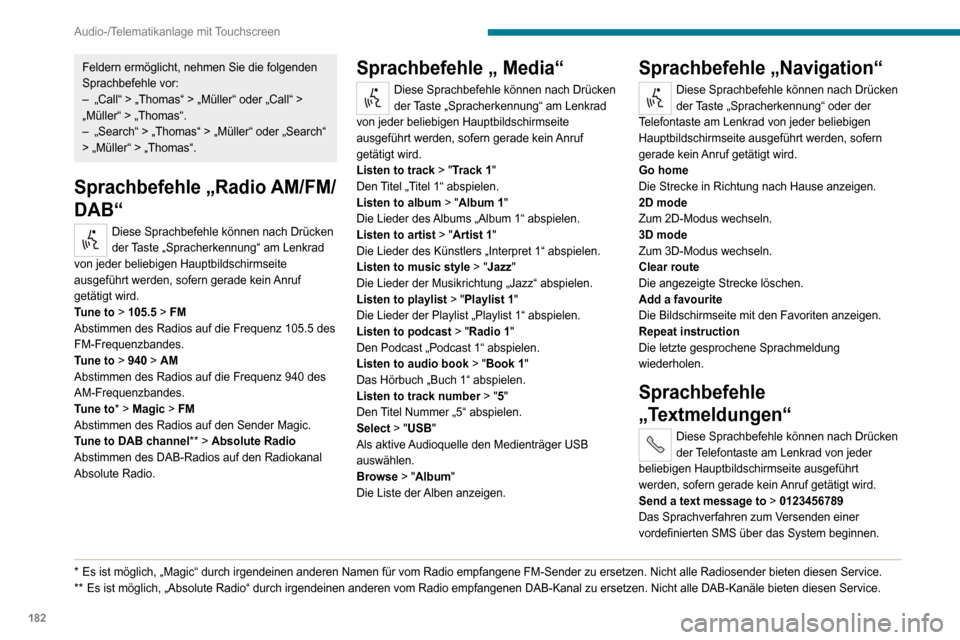
182
Audio-/Telematikanlage mit Touchscreen
Feldern ermöglicht, nehmen Sie die folgenden
Sprachbefehle vor:
– „Call“ > „Thomas“ > „Müller“ oder „Call“ > „Müller“ > „Thomas“.– „Search“ > „Thomas“ > „Müller“ oder „Search“ > „Müller“ > „Thomas“.
Sprachbefehle „Radio AM/FM/
DAB“
Diese Sprachbefehle können nach Drücken
der Taste „Spracherkennung“ am Lenkrad
von jeder beliebigen Hauptbildschirmseite
ausgeführt werden, sofern gerade kein Anruf
getätigt wird.
Tune to > 105.5 > FM
Abstimmen des Radios auf die Frequenz 105.5 des
FM-Frequenzbandes.
Tune to > 940 > AM
Abstimmen des Radios auf die Frequenz 940 des
AM-Frequenzbandes.
Tune to * > Magic > FM
Abstimmen des Radios auf den Sender Magic.
Tune to DAB channel ** > Absolute Radio
Abstimmen des DAB-Radios auf den Radiokanal
Absolute Radio.
* Es ist möglich, „Ma gic“ durch irgendeinen anderen Namen für vom Radio empfangene FM-Sender zu ersetzen. Nicht alle Radiosender bieten diesen Service.
** Es ist möglich, „Ab solute Radio“ durch irgendeinen anderen vom Radio empfangenen DAB-Kanal zu ersetzen. Nicht alle DAB-Kanäle bieten diesen Service.
Sprachbefehle „ Media“
Diese Sprachbefehle können nach Drücken
der Taste „Spracherkennung“ am Lenkrad
von jeder beliebigen Hauptbildschirmseite
ausgeführt werden, sofern gerade kein Anruf
getätigt wird.
Listen to track > "Track 1 "
Den Titel „Titel 1“ abspielen.
Listen to album > "Album 1"
Die Lieder des Albums „Album 1“ abspielen.
Listen to artist > "Artist 1"
Die Lieder des Künstlers „Interpret 1“ abspielen.
Listen to music style > "Jazz"
Die Lieder der Musikrichtung „Jazz“ abspielen.
Listen to playlist > "Playlist 1"
Die Lieder der Playlist „Playlist 1“ abspielen.
Listen to podcast > "Radio 1"
Den Podcast „Podcast 1“ abspielen.
Listen to audio book > "Book 1"
Das Hörbuch „Buch 1“ abspielen.
Listen to track number > "5"
Den Titel Nummer „5“ abspielen.
Select > "USB"
Als aktive Audioquelle den Medienträger USB
auswählen.
Browse > "Album"
Die Liste der Alben anzeigen.
Sprachbefehle „Navigation“
Diese Sprachbefehle können nach Drücken
der Taste „Spracherkennung“ oder der
Telefontaste am Lenkrad von jeder beliebigen
Hauptbildschirmseite ausgeführt werden, sofern
gerade kein Anruf getätigt wird.
Go home
Die Strecke in Richtung nach Hause anzeigen.
2D mode
Zum 2D-Modus wechseln.
3D mode
Zum 3D-Modus wechseln.
Clear route
Die angezeigte Strecke löschen.
Add a favourite
Die Bildschirmseite mit den Favoriten anzeigen.
Repeat instruction
Die letzte gesprochene Sprachmeldung
wiederholen.
Sprachbefehle
„Textmeldungen“
Diese Sprachbefehle können nach Drücken
der Telefontaste am Lenkrad von jeder
beliebigen Hauptbildschirmseite ausgeführt
werden, sofern gerade kein Anruf getätigt wird.
Send a text message to > 0123456789
Das Sprachverfahren zum Versenden einer
vordefinierten SMS über das System beginnen.
Send a text message to > Thomas Müller >
Mobile phone
Das Sprachverfahren zum Versenden einer
vordefinierten SMS über das System beginnen.
View text message > Thomas Müller > Mobile
phone
Die Liste der von dem Telefon heruntergeladenen
Meldungen anzeigen.
Sprachbefehle „Anrufe mit
Freisprecheinrichtung“
Diese Befehle sind verfügbar, wenn ein Anruf getätigt wird.
Diese Befehle können während eines
Telefongesprächs von jeder Bildschirmseite
vorgenommen werden, nachdem die Telefontaste
am Lenkrad gedrückt wurde.
Send 0123456789
Die Auswahlruftöne werden für 0123456789
gesendet.
Send Voicemail password
Die Auswahlruftöne werden für die in„Mailbox-
Passwort“ gespeicherten Nummern gesendet.
Activate speakers
Übertragen des Anrufs auf das Telefon oder die
Anlage.
Activate/Deactivate microphone
Aktivieren/Deaktivieren des Mikrofons des
Systems.
 1
1 2
2 3
3 4
4 5
5 6
6 7
7 8
8 9
9 10
10 11
11 12
12 13
13 14
14 15
15 16
16 17
17 18
18 19
19 20
20 21
21 22
22 23
23 24
24 25
25 26
26 27
27 28
28 29
29 30
30 31
31 32
32 33
33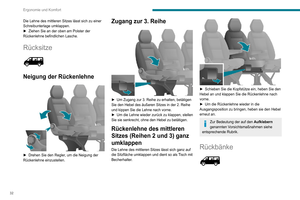 34
34 35
35 36
36 37
37 38
38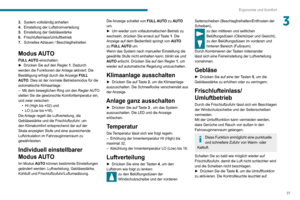 39
39 40
40 41
41 42
42 43
43 44
44 45
45 46
46 47
47 48
48 49
49 50
50 51
51 52
52 53
53 54
54 55
55 56
56 57
57 58
58 59
59 60
60 61
61 62
62 63
63 64
64 65
65 66
66 67
67 68
68 69
69 70
70 71
71 72
72 73
73 74
74 75
75 76
76 77
77 78
78 79
79 80
80 81
81 82
82 83
83 84
84 85
85 86
86 87
87 88
88 89
89 90
90 91
91 92
92 93
93 94
94 95
95 96
96 97
97 98
98 99
99 100
100 101
101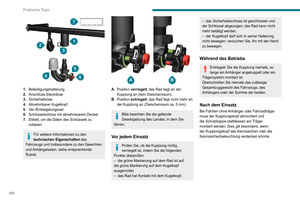 102
102 103
103 104
104 105
105 106
106 107
107 108
108 109
109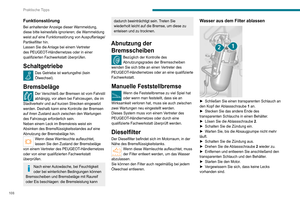 110
110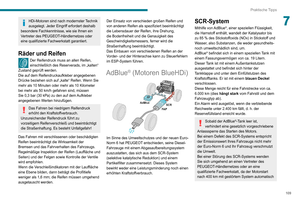 111
111 112
112 113
113 114
114 115
115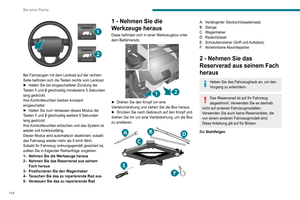 116
116 117
117 118
118 119
119 120
120 121
121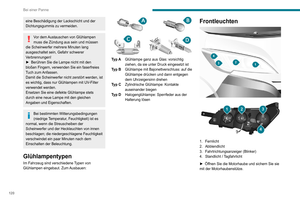 122
122 123
123 124
124 125
125 126
126 127
127 128
128 129
129 130
130 131
131 132
132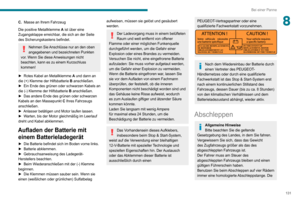 133
133 134
134 135
135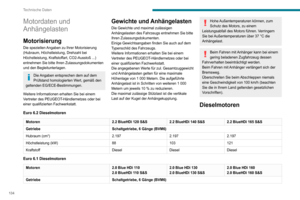 136
136 137
137 138
138 139
139 140
140 141
141 142
142 143
143 144
144 145
145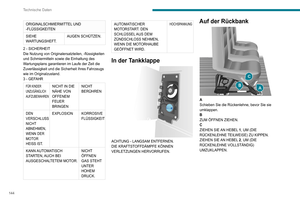 146
146 147
147 148
148 149
149 150
150 151
151 152
152 153
153 154
154 155
155 156
156 157
157 158
158 159
159 160
160 161
161 162
162 163
163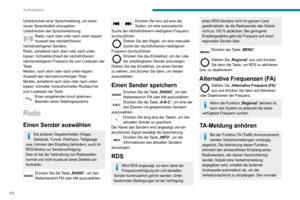 164
164 165
165 166
166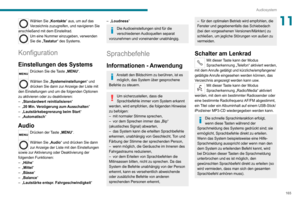 167
167 168
168 169
169 170
170 171
171 172
172 173
173 174
174 175
175 176
176 177
177 178
178 179
179 180
180 181
181 182
182 183
183 184
184 185
185 186
186 187
187 188
188 189
189 190
190 191
191 192
192 193
193 194
194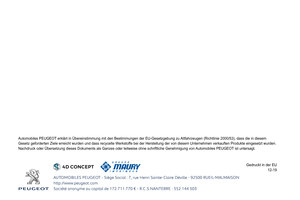 195
195